Spotify(スポティファイ)で音楽を再生した際に、プレイリストに収録されている曲は別の音楽が流れてきて困った経験のある人たちもいるはずです。せっかく、「今この曲を聴きたい」という気分になっているのに違う曲が再生されるとテンションが下がりますよね。
実際のところ、どうしてプレイリストとは関係のない曲が流れてしまうのでしょうか?
この記事では、Spotifyのプレイリストで違う曲が流れる原因と対処法を解説しています。また、プレイリストを15曲以上に設定しているのにうまくいかない問題についても考察しているので、Spotifyを利用している人たちは参考にしてみてください。
Spotifyのプレイリストで違う曲が流れる原因
さて、Spotifyで自分が作成したプレイリストを再生しているのにもかかわらず、違う曲が流れるのはなぜなのでしょうか?
その原因は大きく3つあります。
ここでは、それぞれの項目について説明していきます。
原因1 シャッフル再生がオンになっている
第1に、シャッフル再生がオンになっていることが原因であると考えられます。
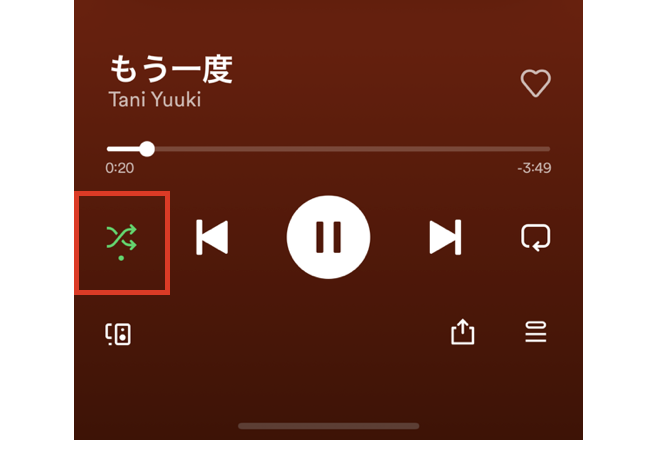
シャッフル再生とは、楽曲がランダムに再生される仕組みのことです。Spotifyでは、フリープランの場合は自動的に楽曲がシャッフル再生されてしまいます。そのため、自分が選択したプレイリストとは異なるアーティストの曲が流れてしまうのです。
とりわけ、プレミアムプランのお試し期間が終了してフリープランに切り替わったことに気づかない場合は、いきなり違う曲が流れる仕様になってしまうので驚くかもしれませんね。
プレミアムプランでも、ランダム再生がオンになっている場合はプレイリストの順番とは関係なく、楽曲が流れてしまうので注意してください。
原因2 自動再生がオンになっている
第2に、自動再生がオンになっていることが原因であると言えます。
自動再生とは、プレイリストの楽曲が再生し終わっても自動的に同系統のジャンルに該当する音楽を再生する仕組みです。そのため、プレイリストに収録されていない音楽も流れてくるわけです。これは、フリープランやプレミアムプランにかかわらず、自動再生がオンになっている以上、発生する事象です。
とはいえ、自動再生がオンになっていることで自分の知らない好みの音楽と巡り合える可能性もあるので、サービスとしては便利であるという見方もあります。あえて、自動再生を楽しむという発想も面白いかもしれません。
原因3 バグが発生している
第3に、Spotifyにバグが発生していることが原因で違う曲が流れているのかもしれません。
Spotifyがプログラミング技術で構築されている以上、不具合の発生は避けられません。その一部には、選択した楽曲とは異なる音楽が再生されてしまうというトラブルも起こり得るでしょう。
もし、Spotifyの不具合が原因と考えているならば、Twitterの検索エンジンに「Spotify 違う曲」や「Spotify バグ」というキーワードを入力してみてください。その結果、リアルタイムで自分と同じようなトラブルが起きている人がいる場合、不具合が原因であるとわかるでしょう。
とはいえ、バグが原因である場合は改善措置が完了するまで待つしかないのが実情です。
Spotifyのプレイリストで違う曲が流れるときの対処法
それでは、Spotifyのプレイリストで違う曲が流れるときは、具体的にどうすればよいのでしょか?
その対処法は大きく3つあります。
方法1 プレミアムプランにアップグレードする
はじめに、プレミアムプランにアップグレードするという対処法があります。
プレミアムプランでは、シャッフル再生をオフにできるので自分の好きな曲を自由に選択して、何度でも聞くことが可能です。通常、月額980円ですが、初めての契約なら無料お試し期間が付いてくるので、一度使ってみることをおすすめします。
実際、プレミアムプランの特典はたくさんあります。
| 機能 | フリープラン(無料) | プレミアムプラン(有料) |
|---|---|---|
| シャッフルプレイ | ||
| 広告ナシ | ||
| スキップ無制限 | ||
| オフラインでも聴ける | ||
| 好きなトラックをいつでも再生 | ||
| 高音質 |
このようにメリットが多くあるので、金銭的に余裕があればプレミアムプランを検討してみてください。
方法2 自動再生をオフにする
続いて、自動再生をオフにしましょう。
具体的には、次の手順で自動再生をオフにできます。
Spotifyで自動再生をオフにする方法
- 手順1 ホームの右上にある「歯車のアイコン」をタップする。
- 手順2「再生」を選択する。
- 手順3「自動再生」のチェックを外す。
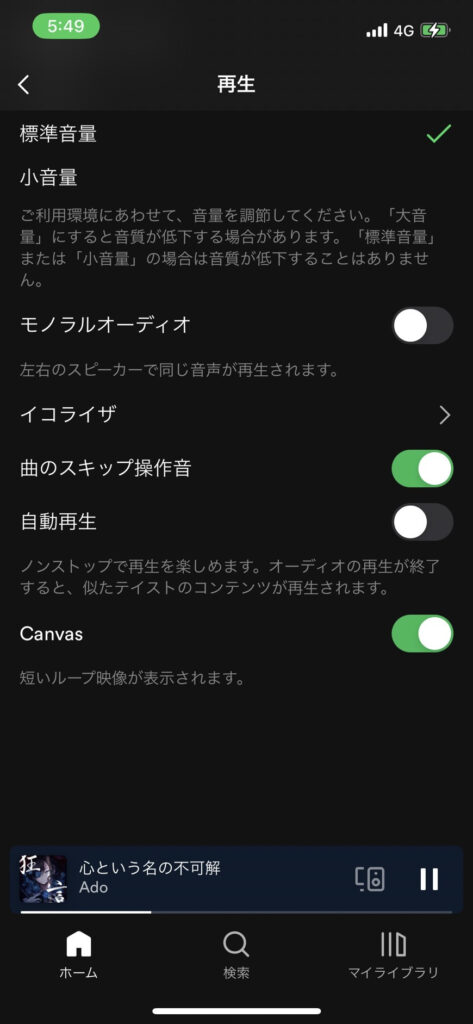
これでプレイリストの曲が再生終了しても違う曲がいきなり流れるような問題は起きません。
方法3 アプリを更新してしばらく待つ
最後に、アプリを最新版に更新してしばらく待つという対処法があります。
Spotifyでは、新しい機能の追加以外にも不具合を修正するためにアプリをバージョンアップしています。したがって、古いままの状態にしておくと問題が起きやすくなるので注意してください。
これらの対処法でもうまくいかない場合はSpotifyに問い合わせてみましょう。具体的な方法は公式サイトの専用ページに記載されているので確認してください。
15曲以上でもうまいかない?
なお、プレイリストの楽曲が15曲以上ある場合は、Spotifyがおすすめの曲を勝手に追加するような問題は起こりません。というのも、自動再生はプレイリストが15曲に満たない場合に、システムが楽曲がおすすめの音楽を補う仕組みだからです。これに関しては、公式サイトにも次のように記述されています。
[お気に入りの曲] プレイリストに入っている楽曲が15曲未満の場合は、あなたの好みに合いそうな曲が追加されます。自分で選んだ楽曲に置き換えるには、気に入った楽曲の
をタップして保存し、プレイリストに追加してください。
Spotify公式サイト『プレイリストを作成する』より引用(最終確認日:2023年5月17日)
それでも、違う楽曲が流れてしまう場合は、何らかのトラブルが発生している可能性があります。まずは自動再生をオフにすることに加えて、アプリを最新版にアップデートして開き直してみてください。その際は、プレイリストが15曲以上になるアルバムを選択することも忘れないでください。
自由に聴きたいなら有料プランに入ろう!
Spotifyで自由に音楽を選んで聴きたいなら有料プランに入ることをおすすめします。実際、フリープランはシャッフル再生以外の選択ができないので、好きな楽曲を選択できないのが難点です。
お金はかかってしまいますが、毎日の暮らしに合わせて音楽を聴くことで得られるメリットは大きいはずです。最初は無料試用期間が付帯されているので、まずは試してみることをおすすめします。



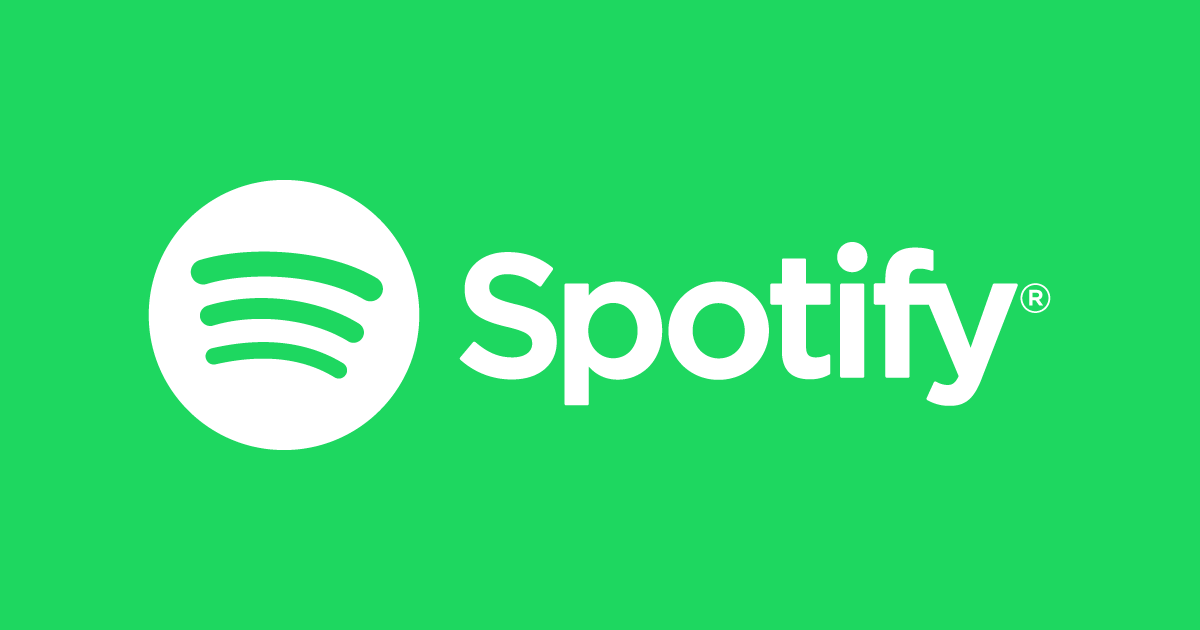


コメント